μTorrent简单优化配置教程
uTorrent设置

由于学校内部网络环境比较优越,浙大校内的BT下载速度可以达到10MBps(注意是大写B哦),这样的情况下,uT orrent默认的一些设置就显得力不从心,而且会敲硬盘敲到死……
以下以uT orrent 1.8.2为例,所有设置的方针都是优化硬盘性能+保护硬盘
首先,设置——常规
勾选“预先分配磁盘空间”是为了尽量减少磁盘碎片。
虽然官方帮助文件说此选项在下载时并不能帮助减少碎片,但是我认为在某些情况下仍然有助于减少磁盘碎片。
其他常规选项就见仁见智了。
界面,目录,连接,带宽随便设!连接和带宽用默认的就可以。
唯一需要注意的是使用防火墙的童鞋,需要设置防火墙,打开“连接”里面的端口。
这里要说的是任务里面,协议加密——传出连接,设为“强制”,并且不勾选“允许传入旧式连接”。
这样做可以屏蔽一部分吸血者~
请设置磁盘缓存以避免卡机并保护您的硬盘:进入uTorrent->选项->设置->高级->缓存
按照下图进行设置
如果你还想对Utorrent研究的更透彻请参考网友解析:
同时可以进行更详细的设置。
5-01 优特(uTorrent)使用方法
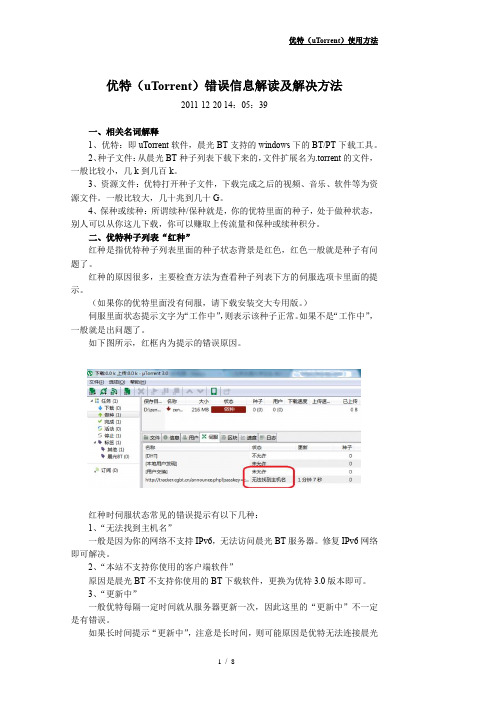
优特(uTorrent)错误信息解读及解决方法2011-12-20 14:05:39一、相关名词解释1、优特:即uTorrent软件,晨光BT支持的windows下的BT/PT下载工具。
2、种子文件:从晨光BT种子列表下载下来的,文件扩展名为.torrent的文件,一般比较小,几k到几百k。
3、资源文件:优特打开种子文件,下载完成之后的视频、音乐、软件等为资源文件。
一般比较大,几十兆到几十G。
4、保种或续种:所谓续种/保种就是,你的优特里面的种子,处于做种状态,别人可以从你这儿下载,你可以赚取上传流量和保种或续种积分。
二、优特种子列表“红种”红种是指优特种子列表里面的种子状态背景是红色,红色一般就是种子有问题了。
红种的原因很多,主要检查方法为查看种子列表下方的伺服选项卡里面的提示。
(如果你的优特里面没有伺服,请下载安装交大专用版。
)伺服里面状态提示文字为“工作中”,则表示该种子正常。
如果不是“工作中”,一般就是出问题了。
如下图所示,红框内为提示的错误原因。
红种时伺服状态常见的错误提示有以下几种:1、“无法找到主机名”一般是因为你的网络不支持IPv6,无法访问晨光BT服务器。
修复IPv6网络即可解决。
2、“本站不支持你使用的客户端软件”原因是晨光BT不支持你使用的BT下载软件,更换为优特3.0版本即可。
3、“更新中”一般优特每隔一定时间就从服务器更新一次,因此这里的“更新中”不一定是有错误。
如果长时间提示“更新中”,注意是长时间,则可能原因是优特无法连接晨光BT服务器,请尝试重启优特,重启电脑、关闭防火墙软件等方法来解决。
如果重启之后还不能解决,请检查你的IPv6网络是否正常,晨光BT网站是否能够打开等等。
4、“种子没有发布或者发布不成功”表示晨光BT上没有你的优特里面的这个种子。
可能是发种之后被管理人员删除,也可能是该种子还没有发布。
5、“用户共享率过低,不能下载。
请做种或下载免费种子并续种以提高共享率。
utorrent使用方法[001]
![utorrent使用方法[001]](https://img.taocdn.com/s3/m/e2f61261580102020740be1e650e52ea5518ce29.png)
utorrent使用方法在网络下载资源方面,utorrent 是一款非常流行的BitTorrent 客户端程序,它可以用于下载各种文件,如音乐、电影、电子书等等。
使用utorrent 可以高速下载,并且具有良好的用户界面和丰富的功能。
本文将详细介绍utorrent的使用方法。
一、下载utorrent软件1. 打开浏览器,搜索utorrent官方网站。
2. 进入官方网站后,找到下载页面或下载按钮。
3. 点击下载按钮,选择符合你操作系统的版本进行下载。
4. 下载完成后,运行安装程序,按照提示安装utorrent。
二、设置utorrent下载参数1. 打开安装好的utorrent软件。
2. 进入“选项”或“设置”界面,通常位于顶部菜单栏或图标中。
3. 在“常规”或“偏好设置”选项卡下,可以根据个人需求设置以下参数:a) 选择utorrent的默认下载位置。
b) 设置utorrent开机自启动。
c) 配置utorrent的语言和界面主题。
4. 在“连接”或“网络设置”选项卡下,可以进行网络连接的设置:a) 设置监听端口。
如果你使用路由器,需要在路由器上做端口转发。
b) 设置最大上传速度和最大下载速度,避免影响其他网络任务。
5. 在“带宽”或“下载限速器”选项卡下,可以对下载速度进行详细设置:a) 设置全局下载限速。
b) 设置每个种子(torrent)的下载限速。
三、搜索和添加种子文件1. 在浏览器中搜索你想要下载的资源。
2. 进入一个可信赖的种子网站,如The Pirate Bay或RARBG。
3. 使用网站的搜索功能,输入你想要下载的资源的关键词,并按下Enter 键进行搜索。
4. 在搜索结果中找到合适的资源,点击下载按钮。
5. 下载资源时,可能会出现一个文件选择对话框,选择保存到你指定的位置。
四、管理下载任务1. 在种子文件下载完成后,会自动开始下载资源。
2. 在utorrent主界面中,你可以看到当前正在下载和已完成的任务列表。
UT高级设置教程

uTorrent详细设置-减少硬盘损害2.0版的一些参数和默认设置与旧版有不少出入,uT常规设置论坛和网上已有不少教程,这里主要针对缓存、连接优化和高级参数等进行探讨,资料来源于uT 官网/帮助文件、并结合实践和大家的反馈列出的一些优化,图片为简单说明,文字为详解。
更新inguTorrent在默认参数下基本能良好运作,官方建议若未出现特殊问题无需改动,有时修改后的实际效果适得其反。
以下优化仅为建议, 请根据自身网络环境测试、设置合适的参数===========================================缓存设置,硬盘更健康===========================================通过物理内存缓存下载数据到特定容量后再写入硬盘,或一次读取特定容量的上传数据到物理内存再分段上传,有利于减少硬盘的读写频率或次数(频率和次数的概念还是有一定区别)选项--〉设置--〉高级--〉缓存缓存基本设置1、手动指定缓存大小以覆盖自动设置的缓存大小(MB)---(建议512~1400)请根据内存实际情况设置,最小值为1建议最高值不超过1.4G(超此值在某些操作系统高速上传或下载时uT可能会无响应)即uT使用多少物理内存作为读/写缓存,设置值为读+写的缓存整体值(无法分别设置),uT在设置总值内实时智能分配读/写缓存,在同时有上传和下载时会优先保障写入缓存2、不需要缓存时减少内存的使用量---(不勾)若勾选在无上传/下载时将从物理内存释放(清空)所有uT不使用的缓存。
小或等于512m内存的建议勾选。
大内存建议不勾,勾选的效果类似于忽略手动指定的缓存大小;若内存紧张,特别是物理内存只有512m或更少的电脑,此项勾选可极大缓解小内存压力。
高级缓存设置1、启用磁盘写入缓存---(勾选)通过物理内存缓存下载数据到特定容量后再写入硬盘,以减少硬盘写入频率A.每2分钟写入未使用的区块---(不勾)是否将只下载了部分数据分段(16kb blocks)就停止下载活动达到或超过2分钟的非完整区块(piece)写入硬盘B.立即写入已下载完毕的区块--(不勾)是否每下载完毕1个完整区块(piece)立即写入硬盘(不勾则最多延迟15秒再写入硬盘)以上两项若勾选可避免程序或系统错误/死机时丢失已下载数据的几率,但硬盘写入频率相应增加,建议不勾2、启用磁盘读取缓存---(勾选)缓存特定容量的上传数据到物理内存再分段上传,以减少硬盘读取频率A.如果上传速度较低则关闭读取缓存---(不勾)是否在上传速度<40kb/s时自动关闭读取缓存,考虑到充分利用内存,建议不勾B.从读取缓存中移除较旧的缓存区块---(勾选)是否从读取缓存删除超过10分钟无上传活动的区块建议勾选,即使你的内存很大也建议勾选在“不需要缓存时减少内存的使用量”和“如果上传速度较低则关闭读取缓存”与本项同时不勾选的情况下,用于缓存的内存容易在短时间内被占满(因为缓存的读取数据只会有增无减),不利于uT的缓存机制或容易造成与windows操作系统缓存机制冲突、uT无响应等C.缓存超负荷时增加自动缓存的大小---(勾选)读取缓存在超载时自动增加以减少磁盘读取频率,特别是在高速上传和硬盘性能较低的情况下。
(图文)教你怎么安装和设置Utorrent2.X

教你如何安装和设置Utorrent2.X(包教包会)一、关于PT下载PT(Private Tracker)下载其实也是BT下载的一种,对高清等大数据量文件来说,pt下载是十分合适的,毕竟高清对带宽的要求较高,很少有用户能够短时间内下载完一部高清影片。
PT起源于美国,国内多数高清影片的最初来源就是采用PT下载的HDBits网站。
现在,国内也涌现出不少PT高清下载网站,比如HDChina和ccfbist,还有专门进行DVD下载的ourdvd。
PT下载虽然也是Bt下载的一种,但有两个明显的改进:一是私密的小范围下载,二是进行进行流量统计,根据上载量决定你的权限。
BT下载时,软件会分析.torrent种子文件得到Tracker地址,然后连接Tracker服务器,服务器返回其他下载者的IP,下载者再与这些IP联系进行下载,从而减轻了服务器的负担,BT下载的Tracker是公开的,而Private Tracker 下载(PT下载)的Tracker 则是私有的,Private Tracker 下载(PT下载)是一种小范围的BT下载,通过禁用DHT 有要求地选择并控制用户数量,这样,在有限的范围内,下载的用户基本上都可以达到自己的宽带上限,Private Tracker 下载(PT下载)下载还通过论坛等方式的约束机制将BT下载的理念现实化,真正让用户做到下载的过程中努力上传。
因此,Private Tracker 下载(PT下载)的速度很快,能够让用户带宽得到最大程度的使用。
(注:关于BT下载更详细的介绍请参考百度百科—PT下载/view/1932691.htm)二、关于Utorrent软件μTorrent (又称为microTorrent或uTorrent) 是一个用C++编写,运行在Microsoft Windows和Apple Mac OS X系统下的免费BitTorrent客户端,提供了包含中文在内,多达54种的本地化语言支持。
utorrent详细设置

支持,单击菜单 文件 -> 制作Torrent 。也可以使用快捷键Ctrl+N。[2]
μTorrent 支持超级种子模式吗?
支持. 打开任务属性对话框并选中 "初始做种" 项即可. 什么是超级种子?[3]
请注意, 超级种子模式只能应用于只有你一个人做种且有 2 个以上用户下载的情况下. 如果你的上传速度很快则无需使用这一功能.
μTorrent 支持无服务器/无种子下载吗?
支持. 种子创建者也可以制作无 Tracker 服务器的种子.
μTorrLeabharlann nt 支持老板键功能吗? 支持, 从 1.3.1 beta build 374 版本开始就支持该功能. 老板键功能就是指按下特定的快捷键就会隐藏或显示客户端窗口和系统托盘图标的功能.
μTorrent的常见问题 μTorrent 的系统需求是什么?
要求非常低!从2000 到最新的Windows 7,它在各种版本Windows 操作系统下的表现都非常优秀。μTorrent (1.84及以下版本)甚至可以运行在仅有14MB 内存,安装Windows 95 操作系统的486 机器中(需要Winsock 2.0)。μTorrent 同时也提供了面向Mac OS X 10.5 、10.6的版本。Linux 用户亦可通过 Wine 来体验μTorrent 。
μTorrent 是否开放源代码?
不。它在任何时候都不可能开放源代码。
设置和 .torrent 文件存储在什么位置?
它们存储在 %AppData%\uTorrent 中。您加载的 .torrent 文件存储在这里,以便 μTorrent 能够对您的 torrent 保持跟踪。
uTorrent缓存、高级选项详解和优化设置暖
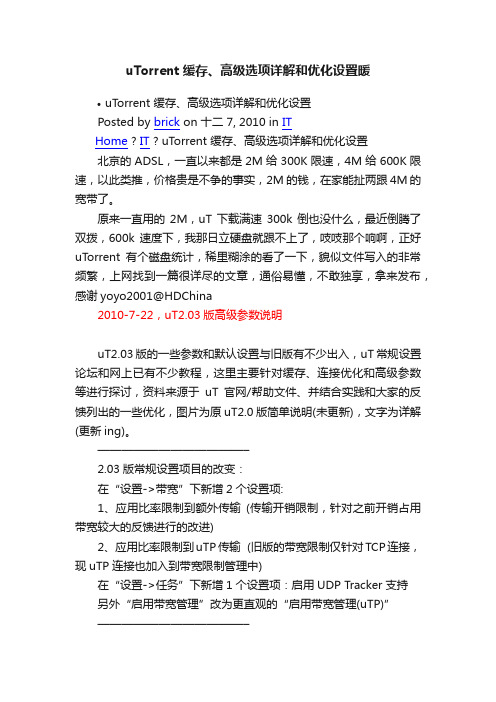
uTorrent缓存、高级选项详解和优化设置暖•uTorrent 缓存、高级选项详解和优化设置Posted by brick on 十二 7, 2010 in ITHome ? IT ? uTorrent 缓存、高级选项详解和优化设置北京的ADSL,一直以来都是2M给300K限速,4M给600K限速,以此类推,价格贵是不争的事实,2M的钱,在家能扯两跟4M的宽带了。
原来一直用的2M,uT下载满速300k倒也没什么,最近倒腾了双拨,600k速度下,我那日立硬盘就跟不上了,吱吱那个响啊,正好uTorrent有个磁盘统计,稀里糊涂的看了一下,貌似文件写入的非常频繁,上网找到一篇很详尽的文章,通俗易懂,不敢独享,拿来发布,感谢yoyo2001@HDChina2010-7-22,uT2.03版高级参数说明uT2.03版的一些参数和默认设置与旧版有不少出入,uT常规设置论坛和网上已有不少教程,这里主要针对缓存、连接优化和高级参数等进行探讨,资料来源于uT官网/帮助文件、并结合实践和大家的反馈列出的一些优化,图片为原uT2.0版简单说明(未更新),文字为详解(更新ing)。
————————————–2.03版常规设置项目的改变:在“设置->带宽”下新增2个设置项:1、应用比率限制到额外传输(传输开销限制,针对之前开销占用带宽较大的反馈进行的改进)2、应用比率限制到uTP传输 (旧版的带宽限制仅针对TCP连接,现uTP连接也加入到带宽限制管理中)在“设置->任务”下新增1个设置项:启用UDP Tracker 支持另外“启用带宽管理”改为更直观的“启用带宽管理(uTP)”————————————–2.03版相对2.02版的高级参数更改:新增参数:net.disable_ipv6: true (win7下默认禁用ipv6网络,需要ipv6的可选false开启)取消参数:net.calc_overhead: false (默认禁用在传输效率中计算网络开销)此选项已从高级参数移动到“设置->带宽”常规设置中,新增“应用比率限制到额外传输”选项。
uTorrent设置入门教程

本教程旨在让新手快速入门,力求简洁,UT高手请飘过~特别提醒,在任务设置中必须禁用DHT,高级设置中必须将net.disable_ipv6设置为FALSE。
以下截图均来uTorrent2.0.4稳定版。
在设置之前,请在UT安装目录下找到ipfilter.dat文件(如果没有可以新建一个),用记事本打开,填写0.0.0.0-255.255.255.255,0::0 -2001:0:ffff:ffff:ffff:ffff:ffff:ffff2002::0-ffff:ffff:ffff:ffff:ffff:ffff:ffff:ffff保存。
(注意这个文件的扩展名是.dat而非.txt,只不过是用记事本打开而已。
)如果你是北科大的,可以填写下面这段,这样对校内IPv4不屏蔽。
各个学校情况不同,所以其他学校的如果拿不准校内IPv4段请直接填0.0.0.0-255.255.255.2551.0.0.0.0-10.0.0.02.10.255.255.255-115.25.0.03.115.25.64.0-192.0.0.04.192.255.255.255-202.204.45.05.202.204.63.0-222.28.23.06.222.28.80.0-222.199.192.07.222.199.225.0-255.255.255.255复制代码点击“复制代码”即可复制。
以下讲解UT设置,图片中附有文字说明。
不想详细看文字说明的,按照图片中的参数设置即可,没有提到的地方保持默认。
常规界面目录连接带宽任务限定队列计划远程高级在uTorrent2.0.2以前版本中无net.disable_ipv6,无视此项即可uTorrent2.2中此项更名为net.disable_incoming_ipv6,意思一样,同样需要设置为false。
缓存。
